国旅手游网提供好玩的手机游戏和手机必备软件下载,每天推荐精品安卓手游和最新应用软件app,并整理了热门游戏攻略、软件教程、资讯等内容。欢迎收藏
网友藏心提问:飞飞一键端
在使用飞飞一键重装工具的时候,很多用户们不知道如果怎么使用这款软件去安装xp系统,今天国旅软件(jb51.cc)就为广大的用户们提供一份详细图文的教程,专门解决用户们不会安装的问题~
1、打开“飞飞一键重装”软件,然后点击“一键重装系统”。【点击下载】
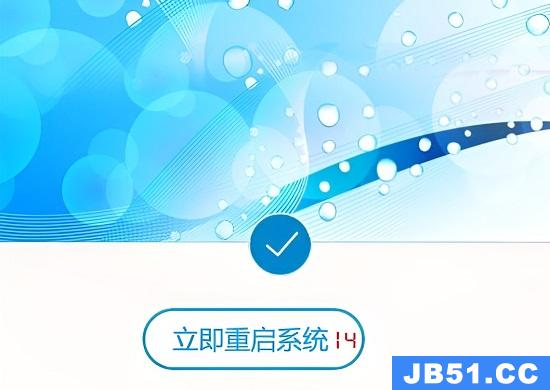
2、然后软件会自动检测安装环境,确定电脑是否支持重装,检测完成点击“下一步”。
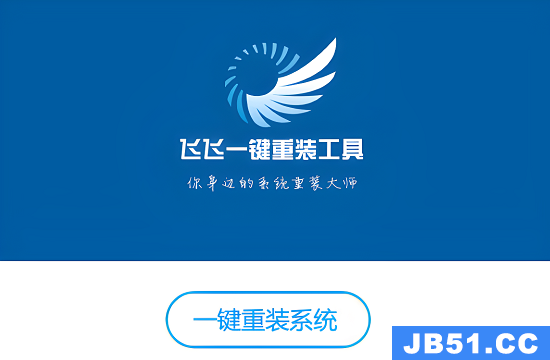
3、确认是否有重要资料需要备份,用备份的话取消勾选点下一步,需要备份的话,点击“立即备份”,备份完成会自动到下一步。
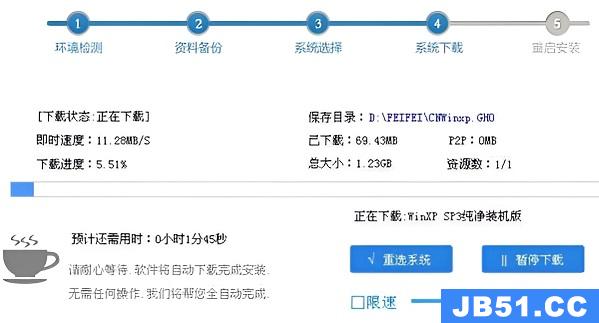
4、然后在系统选择界面,我们选择XP系统,点击“安装系统”,会弹出提示,点击“是”进行安装。
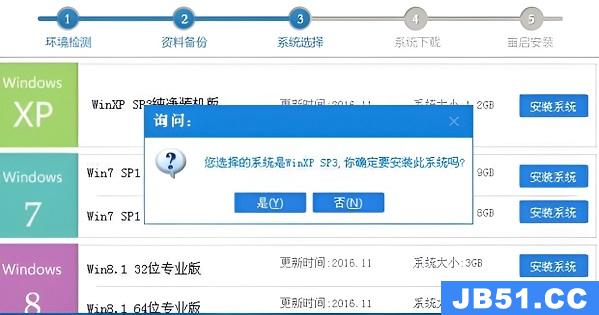
5、系统正在下载中,下载系统时还可以重选系统,或者暂定下载和限速等。
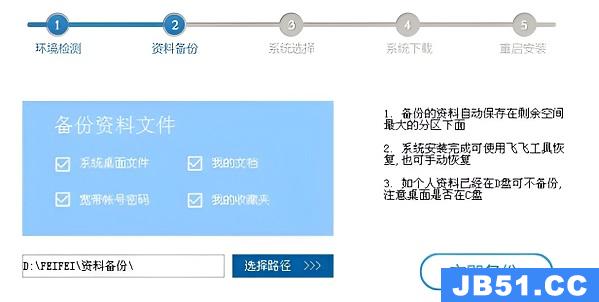
6、系统下载完成后,会提示重启系统,即使不进行操作,系统也会在20秒后自动重启。
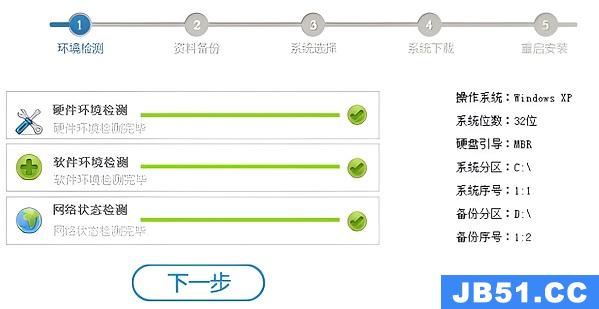
7、重启以后无需操作,飞飞一键重装会自动的帮助你进行选择安装。
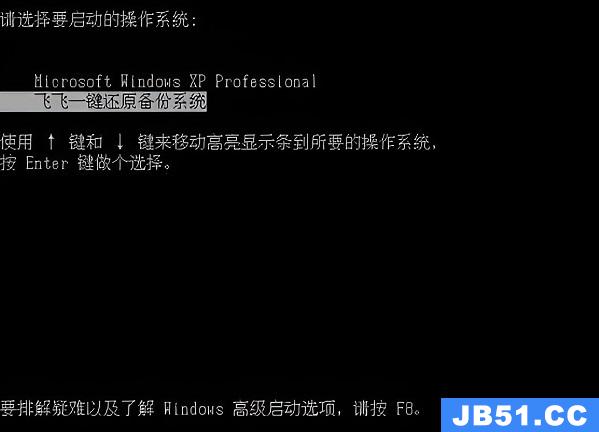
8、xp系统正在安装中,稍等片刻,就能够使用xp系统了。

相关文章:怎么装win10系统
以上是国旅软件为你收集整理的飞飞一键重装怎么装xp系统全部内容。
如果觉得国旅软件网站内容还不错,欢迎将国旅软件推荐给好友。
关于《飞飞一键重装怎么装xp系统》相关问题的解答空城小编就为大家介绍到这里了。如需了解其他软件使用问题,请持续关注国旅手游网软件教程栏目。
版权声明:本文内容由互联网用户自发贡献,该文观点仅代表作者本人。本站仅提供信息存储空间服务,不拥有所有权,不承担相关法律责任。如果发现本站有涉嫌抄袭侵权/违法违规的内容,欢迎发送邮件至【1047436850@qq.com】举报,并提供相关证据及涉嫌侵权链接,一经查实,本站将在14个工作日内删除涉嫌侵权内容。
本文标题:【飞飞一键重装系统怎么样[飞飞系统一键安装]】
本文链接:http://www.citshb.com/class166983.html
